Annons
Markera mina ord: Android TV kommer att ta världen med storm de närmaste åren. Medan enheter som Roku och Apple TV Chromecast vs. Apple TV vs. Roku: Vilken mediastreamer passar dig?Media streaming-enheter är helt enkelt fantastiska. De små lådorna som ansluter till din TV kan lägga till en mängd underhållningsalternativ i ditt vardagsrum. Men vilken enhet är bäst för dig? Läs mer är oerhört användbara och erbjuder massor av fantastiska funktioner, de förblir relativt nischade prylar för de flesta.
Android TV kommer att förändra allt detta Vad är Android TV och varför dödades Google TV?Android TV ersätter den nu fem år gamla Google TV. Och det är inte bara en uppdatering - det är en komplett remake. Läs mer . Det kommer att göra för smarta tv-apparater vad den mobila versionen av Android gjorde för smartphones, och den kommer ut på toppen när Android TV jämförs med konkurrenter som Amazon Fire TV.
Oavsett om du är en tidig adopter eller funderar på att göra ditt första Android TV-köp, vill vi hjälpa dig att få ut så mycket som möjligt. Här är sju fantastiska Android TV-trick du kanske inte känner till.
1. Du kan Sideload-appar
Processen sidladdning av appar på din Android-smartphone Om du sidolader appar måste du veta om den här förändringen i Android OreoMånga Android-användare vet att sidladdning låter dig installera appar utanför Play Store. Men det kommer en stor förändring i Android 8.0 Oreo som du vill veta om. Läs mer är väl dokumenterad. Kort sagt, det låter dig köra appar som inte är tillgängliga via Google Play Store.
Android TV är inte annorlunda. Du kan sidladda alla APK-filer och låta den köras inom några sekunder. Detta innebär att du kan komma åt geo-blockerat innehåll och andra appar som Google inte tillåter i Play Store.
För att ladda en APK måste du först göra det installera en filhanterare De 7 bästa gratis filutforskarna för AndroidDet finns ett gäng filhantering och filutforska appar där ute för Android, men det här är bäst. Läs mer . Android TV erbjuder inte någon som standard. En av de bästa är TVExplorer, en filhanterare som uteslutande är designad för TV-apparater snarare än telefoner och surfplattor. Du kan hämta det från Play Store.
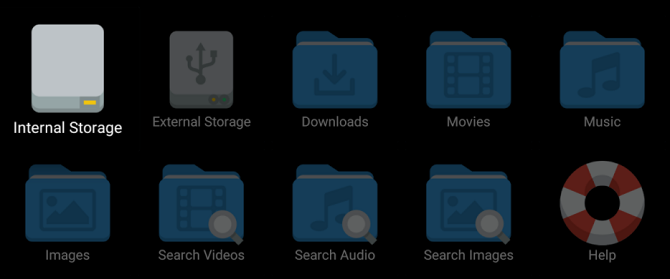
Du bör också ta tag Sideload Launcher eller TV-app-repo. Dessa två appar låter dig starta sidoladda appar utan att gå till inställningsmenyn (Sideload Launcher placerar alla med TV-laddade appar i en container, TV App Repo låter dig göra genvägar för ditt sidoplastade innehåll i din Leanback band).
Ladda ner:TVExplorer (Fri)
Ladda ner:Sideload Launcher (Fri)
2. Du kan köra Android-appar i Play Store
Om du är ny på Android TV och startar upp Play Store för första gången kan du bli besviken att upptäcka att du inte har tillgång till samma serie Android-appar som du kan njuta av på dina telefon.
Det beror på att Android TV kräver ett annat sätt att koda appar. Om appen i fråga inte har anpassats för TV: n kommer Google inte att lista den i Play Store på TV: n.
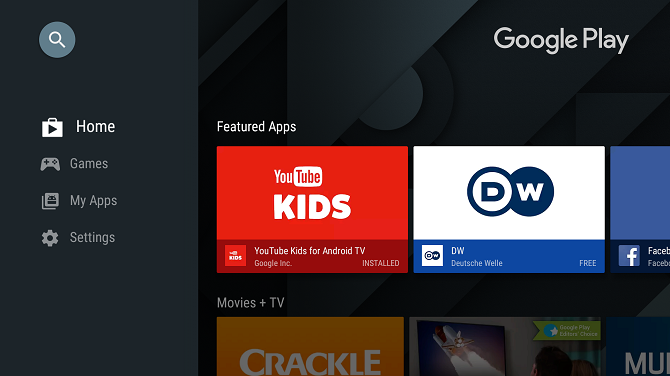
"På TV: n" är den väsentliga delen av den meningen. Varför? Eftersom du kan navigera till Play Store på din PC och installera de flesta Android-appar på din TV därifrån.
För att göra processen ännu enklare, installera bara Chrome på din TV från din dator och använd sedan den nyinstallerade webbläsaren för att navigera i webbversionen av Play Store.
Notera: Eftersom icke-TV-apparna inte har anpassats för plattformen måste du ofta använda en spelkontroll eller en mus för att navigera i dem, snarare än att lita på TV-fjärrkontrollen.
3. Röstsökning
Android TV erbjuder en universell röstsökningsfunktion. Vad betyder det i praktiken? Tja, du kan trycka på röstsökningsknappen på din fjärrkontroll när du är på hemskärmen och det kommer att söka i alla (röststödda) appar på din enhet såväl som i Chrome (om du har installerat den).
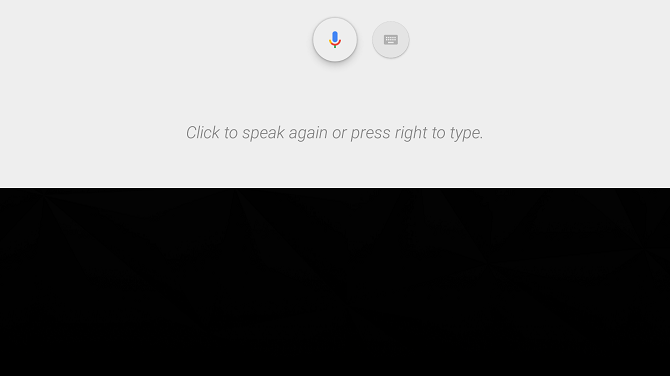
Naturligtvis kan du också aktivera sökfunktionen från enskilda appar om du vill begränsa dina resultat, men den universella sökningen är det bästa alternativet i de flesta fall.
4. Din Android TV är en Chromecast
Visste du att din Android TV-enhet fungerar som Chromecast? Nej, det är inte någon snygg lösning som låter dig strömma innehåll från din bärbara dator, det finns en faktisk Chromecast inbyggd i din set-top box.
Det fungerar automatiskt. Du behöver inte aktivera någonting på din TV. Men många inser inte att det är där.
Om du vill kasta innehåll från din Android-telefon sveper du ned i meddelandefältet och trycker på Kasta. Din telefon visar alla dina cast-enheter.
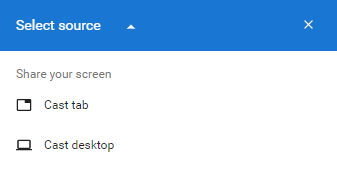
Till kasta innehåll från din bärbara dator Chromecast vs. Miracast: Vad är skillnaden? Vilken är bättre?Vill du strömma video till din TV? Du har två alternativ: Chromecast eller Miracast. Men vilket är bättre för dig? Läs mer , måste du ha Chrome installerat. Klicka på tre vertikala prickar i det övre högra hörnet, välj sedan Kasta… Återigen ser du en lista över kompatibla enheter. Klicka på nedåtpilen bredvid Gjut till för att bläddra mellan att casta din webbläsarflik eller hela skrivbordet.
5. Använd din Xbox- eller PS4-styrenhet
Vissa Android TV-enheter, som Nvidia Shield 7 orsaker till att Nvidia Shield är den ultimata enheten för snörareNvidia Shield är kanske bara den ultimata enheten för trådklippare överallt. Här är sju skäl till varför det slår tävlingen utan mycket ansträngning. Läs mer , skickas med en spelkontroller. Andra inte. Om du planerar att använda Android TV för att spela spel på din TV behöver du en kontroller.
Naturligtvis kan du köpa billiga Bluetooth-kontroller på Amazon, men om du redan har en Xbox eller PS4 kan du koppla ihop dina befintliga kontroller med din Android-låda. De fungerar felfritt.
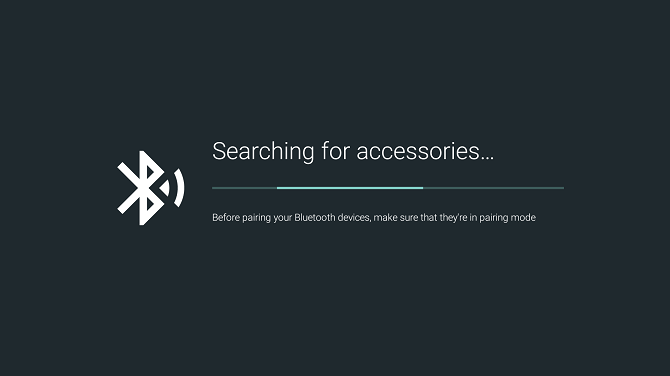
För att koppla ihop dina styrenheter, gå till Inställningar> Lägg till tillbehör på din Android TV. Den söker efter Bluetooth-enheter inom räckvidden. När den hittar din controller, klicka på dess namn med din Android TV-fjärrkontroll.
Om du stöter på problem måste du kontrollera att din styrenhet stöder Bluetooth och att den har den senaste firmware.
6. Installera fjärrappen för din smartphone
Om ditt hus är något som mitt, kommer TV-fjärrkontrollen att vara ett pågående problem. En av två saker händer varje dag: antingen kämpar människor om det, eller så går det vilse ner på soffans baksida.
Lösningen? Installera den officiella Android TV-fjärrkontrollen på din smartphone. Appen är utvecklad av Google och erbjuder alla samma funktioner som den vanliga fjärrkontrollen. Det är tillgängligt på både Android och iOS, men användare rapporterar att Apple-versionen har många buggar.
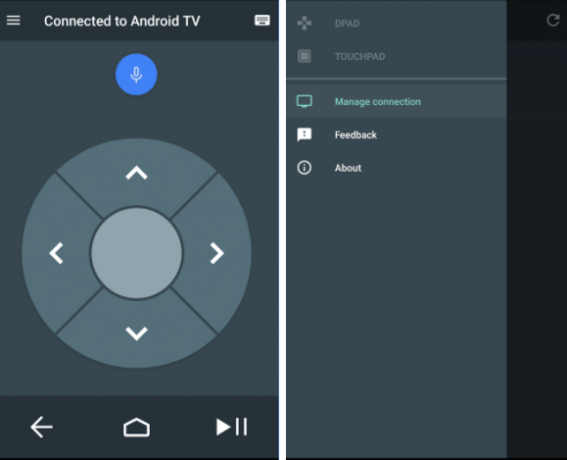
Bäst av allt, appen låter dig växla mellan D-Pad läge och pekplatta läge. I praktiken betyder det att du kan använda din telefon som ett sätt att använda en mus på skärmen. Det betyder att du inte behöver lita på en spelkontroll för appar som inte är TV-apparater.
Ladda ner:Android TV Remote (Android) (Fri)
Ladda ner:Android TV Remote (iOS) (Fri)
7. Utöka din lagring
Vissa Android TV-lådor är exceptionellt billiga. Visst, de erbjuder inte samma vätskeupplevelse som toppmodeller, men de är mer än tillräckliga för de flesta användare.
Men det finns ett problem. De billiga lådorna har vanligtvis otillräcklig lagringskapacitet. Till exempel har Mi Box, som säljer för $ 69 på företagets webbplats, gjort Android TV mer tillgängligt än någonsin. Men det erbjuder bara 8 GB utrymme.
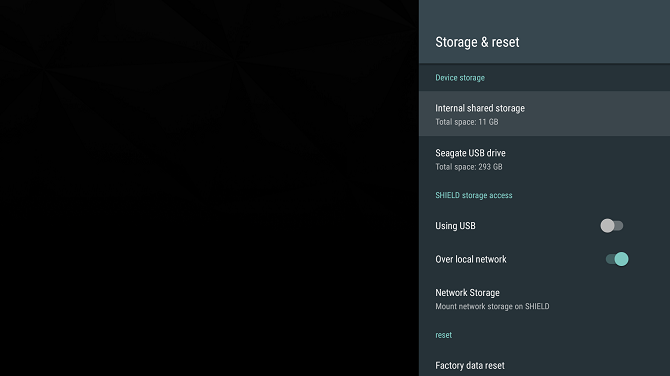
Lyckligtvis kan du lägga till externt minne till din Android TV-enhet med en funktion som heter Antagbar lagring.
För att konfigurera det behöver du en extern USB-lagringsenhet eller ett microSD-kort. Gå sedan till Inställningar> Lagring och återställning och välj lagringsenheten. Klicka sedan på Ställ in som intern lagring, sedan Välj Formatera för att slutföra processen. Din enhet kommer nu att behandla din externa lagring på samma sätt som den som gör intern lagring. Kom bara ihåg att inte ta bort USB-enheten eller microSD-kortet.
Vilka är dina favorittrick?
I den här artikeln har vi visat dig sju Android TV-trick. Om du lär dig att använda dem alla är du på god väg att bli en Android TV-strömanvändare.
Hur får du din Android TV att fungera för dig? Vilka funktioner bör alla nya användare vara medvetna om? Som alltid kan du lämna alla dina förslag och tankar i kommentarerna nedan. Och kom ihåg att dela den här artikeln med andra Android TV-användare på sociala medier.
Dan är en brittisk expat som bor i Mexiko. Han är den verkställande redaktören för MUO: s systerwebbplats, Blocks Decoded. Vid olika tillfällen har han varit socialredaktör, kreativ redaktör och finansredaktör för MUO. Du kan hitta honom som rusar på showgolvet på CES i Las Vegas varje år (PR-folk, räcker ut!), Och han gör massor av platser bakom kulisserna...


